PostgreSQL - одна из самых мощных и распространенных систем управления базами данных. Она предоставляет широкий спектр возможностей и инструментов для эффективной работы с данными. Однако, при работе с большими объемами информации, очень важно иметь резервную копию базы данных, чтобы избежать потери важной информации. В этой инструкции мы покажем, как создать дамп базы данных PostgreSQL с использованием Docker, чтобы обеспечить надежную защиту данных.
Прежде всего, убедитесь, что у вас установлен Docker на вашем компьютере. Docker - это открытая платформа, которая позволяет вам автоматизировать развертывание и управление приложениями в контейнерах. Если у вас еще нет Docker, вы можете легко скачать и установить его с официального сайта Docker.
После установки Docker вы можете приступить к созданию дампа базы данных PostgreSQL. Сначала вам потребуется запустить контейнер с PostgreSQL, используя следующую команду Docker:
docker run --name my-postgres -e POSTGRES_PASSWORD=mysecretpassword -d postgres
В этой команде мы создаем контейнер PostgreSQL с именем "my-postgres" и устанавливаем пароль "mysecretpassword". После запуска контейнера, вы можете подключиться к нему с помощью любого инструмента управления базами данных, поддерживающего протокол PostgreSQL.
Теперь, когда ваш контейнер запущен, вы можете создать дамп базы данных PostgreSQL. Для этого вам понадобится выполнить следующую команду Docker:
docker exec -t my-postgres pg_dumpall -c -U postgres > dump.sql
Поздравляю! Теперь у вас есть дамп базы данных PostgreSQL, который вы можете использовать для восстановления данных в случае необходимости. Помните, что регулярное создание дампов баз данных - это хорошая практика, которая поможет вам защитить свою информацию и избежать потери данных.
Подготовка к созданию дампа базы данных PostgreSQL в Docker
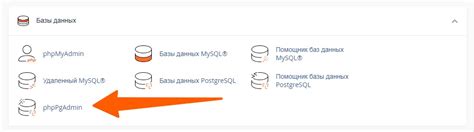
Перед тем, как приступить к созданию дампа базы данных PostgreSQL в Docker, вам потребуется выполнить несколько подготовительных шагов.
1. Установите Docker на свой компьютер, если вы еще не сделали этого. Для этого вы можете посетить официальный сайт Docker и следовать инструкциям для вашей операционной системы.
2. Убедитесь, что у вас уже есть Docker-образ с установленным PostgreSQL. Если у вас его нет, вы можете создать его самостоятельно или найти готовый образ в Docker Hub. Если вы решите создать образ самостоятельно, убедитесь, что вы правильно настроили и запустили контейнер с PostgreSQL.
3. Уточните данные для подключения к вашей базе данных PostgreSQL. Вы должны знать имя хоста, порт, имя базы данных, имя пользователя и пароль.
4. Убедитесь, что ваша база данных PostgreSQL запущена и работает по желаемым параметрам. Вы можете проверить это, подключившись к базе данных с помощью утилиты psql или любого другого клиента PostgreSQL.
5. Создайте папку для хранения дампа базы данных. Вы можете выбрать любую удобную для вас папку на вашем компьютере.
После завершения этих подготовительных шагов вы будете готовы к созданию дампа базы данных PostgreSQL в Docker.
Установка Docker и PostgreSQL

1. Установка Docker
Для установки Docker на вашу операционную систему, следуйте инструкциям, соответствующим вашему окружению.
Для Windows:
Скачайте и установите Docker для Windows, следуя официальной документации Docker.
Для macOS:
Скачайте и установите Docker для macOS, следуя официальной документации Docker.
Для Linux:
Следуйте официальной документации Docker для своего дистрибутива Linux, чтобы установить Docker.
2. Запуск контейнера PostgreSQL
После установки Docker вы можете запустить контейнер с PostgreSQL. Вы можете выбрать любой тэг версии Postgres, которую вы хотите использовать.
Для запуска контейнера выполните следующую команду:
docker run --name postgres-container -e POSTGRES_PASSWORD=mysecretpassword -d postgres:tag
Где:
- postgres-container - имя контейнера, которое вы выбираете.
- POSTGRES_PASSWORD=mysecretpassword - пароль для доступа к базе данных PostgreSQL. Замените на свой пароль.
- tag - тег версии PostgreSQL. Например, 11 или 13.
Подставьте свои значения и выполните команду.
Контейнер с PostgreSQL будет запущен и начнет работу.
Создание контейнера с PostgreSQL в Docker

Для создания контейнера с базой данных PostgreSQL в Docker вам потребуется выполнить несколько простых шагов:
- Установите Docker на свой компьютер, если у вас его еще нет. Для этого вы можете посетить официальный сайт Docker и следовать инструкциям по установке.
- Загрузите образ PostgreSQL из Docker Hub с помощью команды:
- Создайте новую директорию, в которой будут храниться файлы базы данных. Например:
- Запустите контейнер с PostgreSQL, указав необходимые параметры, включая имя контейнера, порт, логин и пароль:
- Дождитесь, пока контейнер будет запущен. Вы можете проверить его статус с помощью команды:
- Теперь вы можете подключиться к контейнеру с помощью любого клиента PostgreSQL, используя следующие параметры подключения:
docker pull postgresmkdir ~/postgres-datadocker run --name my-postgres -e POSTGRES_PASSWORD=mysecretpassword -d -p 5432:5432 -v ~/postgres-data:/var/lib/postgresql/data postgresdocker ps- Хост: localhost
- Порт: 5432
- Имя базы данных: postgres (по умолчанию)
- Логин: postgres (по умолчанию)
- Пароль: mysecretpassword (вы указали этот пароль при создании контейнера)
Теперь у вас есть работающий контейнер с базой данных PostgreSQL в Docker, готовый для использования.
Работа с контейнером PostgreSQL в Docker

Для работы с базой данных PostgreSQL в Docker мы будем использовать официальный образ postgres, который можно легко запустить и настроить.
Для начала нам понадобится установить Docker на нашу машину. Вы можете скачать и установить Docker, следуя инструкциям на официальном сайте Docker. Когда Docker будет установлен, можно приступать к работе с контейнером PostgreSQL.
Шаги для работы с контейнером PostgreSQL в Docker:
- Запустите Docker на вашей машине.
- Откройте командную строку или терминал и выполните следующую команду, чтобы скачать и запустить образ PostgreSQL:
- После запуска контейнера можно подключиться к базе данных PostgreSQL с помощью любого клиента, поддерживающего протокол PostgreSQL. В нашем случае мы будем использовать командную строку
psql. - Запустите новый контейнер с именем
postgres-clientи подключитесь к контейнеру базы данных PostgreSQL: - Теперь вы можете выполнить любые команды SQL, используя интерфейс командной строки PostgreSQL. Например, вы можете создать новую базу данных:
- Когда вы закончите работу с контейнером, вы можете остановить и удалить его:
docker run --name postgres-container -e POSTGRES_PASSWORD=mysecretpassword -p 5432:5432 -d postgresВ этой команде мы указываем имя контейнера (postgres-container), устанавливаем пароль для базы данных (mysecretpassword) и привязываем порт 5432, который используется для соединения с базой данных PostgreSQL, к порту 5432 на нашей машине.
docker run -it --rm --link postgres-container:postgres postgres psql -h postgres -U postgresВ этой команде мы используем флаг --link, чтобы связать контейнер PostgreSQL с контейнером, в котором запущен клиент. Параметры -h postgres -U postgres указывают на адрес и имя пользователя базы данных PostgreSQL.
CREATE DATABASE mydatabase;docker stop postgres-containerdocker rm postgres-containerТаким образом, с контейнером PostgreSQL в Docker можно легко работать, создавать базы данных, выполнять SQL-запросы и управлять контейнерами.
Создание дампа базы данных PostgreSQL в Docker
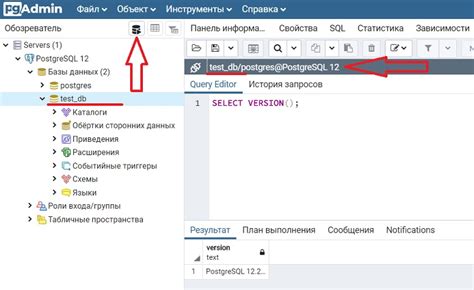
Для создания дампа базы данных PostgreSQL в Docker, следуйте следующим шагам:
| Шаг | Описание |
|---|---|
| 1 | Запустите контейнер с базой данных PostgreSQL в Docker. Если у вас еще нет контейнера PostgreSQL, вы можете создать его с использованием команды: |
| 2 | Убедитесь, что контейнер PostgreSQL работает и доступен для подключения. |
| 3 | Используя команду pg_dump, создайте дамп базы данных. Например, для создания дампа базы данных с именем "mydatabase" и сохранения его в файл "backup.sql", выполните следующую команду: |
| 4 | После выполнения команды дамп базы данных будет создан в указанном файле, в данном случае "backup.sql". |
| 5 | Убедитесь, что дамп базы данных успешно создан, проверив содержимое файла. |
| 6 | Дамп базы данных PostgreSQL в Docker успешно создан! Теперь вы можете использовать этот дамп для восстановления базы данных в случае необходимости. |
Пользуйтесь этим руководством для создания дампа базы данных PostgreSQL в Docker и обеспечьте безопасность и сохранность своих данных!
Восстановление базы данных из дампа в Docker

Чтобы восстановить базу данных из дампа в Docker, необходимо выполнить несколько простых шагов.
1. Скопируйте дамп базы данных в контейнер Docker. Для этого выполните команду:
docker cp [путь_к_дампу] [имя_контейнера]:/[путь_в_контейнере]2. Зайдите в контейнер Docker с помощью команды:
docker exec -it [имя_контейнера] bash3. В контейнере выполните команду для восстановления базы данных из дампа:
pg_restore -U [пользователь] -d [имя_базы_данных] /[путь_в_контейнере]/[имя_дампа]4. Дождитесь завершения процесса восстановления базы данных. После этого можно выйти из контейнера.
Теперь вы успешно восстановили базу данных из дампа в Docker. Проверьте, что данные были восстановлены корректно, выполнив необходимые запросы и операции.